①
Jmeter 是java 应用,对于CPU和内存的消耗比较大,因此,当需要模拟数以千计的并发用户时,使用单台机器模拟所有的并发用户就有些力不从心,甚至会引起JAVA内存溢出错误。为了让jmeter工具提供更大的负载能力,jmeter短小精悍一有了使用多台机器同时产生负载的机制。
那么,是如何实现多台负载机同时运行的呢?当然不会多个人坐在多台负载机面前,一喊开始,大家同时启动jmeter。这种方式很笨,也很难达到真正的同步。其实,我们通过单个jmeter 客户端就可以控制多个远程的jmeter服务器,使它们同步的对服务器进行压力测试。
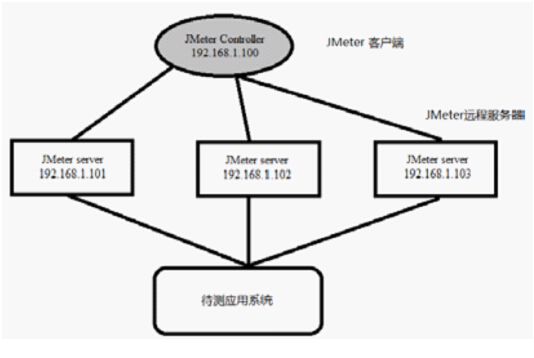
通过远程运行jmeter,测试人员可以跨越多台低端计算机复制测试,这样就可以模拟一个比较大的服务器压力,一个jmeter客户端实例,理论上可以控制任意多的远程jmeter实例,并通过他们收集测试数据。这样一样,就有了如下特性:
* 保存测试采样数据到本地机器
* 通过单台机器管理多个jmeter执行引擎。
* 没有必要将测试计划复制到每一台机器,jmeter GUI客户端会将它发往每一台jmeter服务器。
* 每一台jmeter远程服务器都执行相同的测试计划,jmeter不会在执行期间做负载均衡,每一台服务器都会完整地运行测试计划。
在1.4G Hz~3GHz 的CPU 、1GB 内存的 JMeter 客户端上,可以处理线程 100~300。但是Web Service 例外。XML处理是 CPU 运算密集的,会迅速消耗掉所有的CPU 。一般来说,以XML技术为核心的应用系统,其性能将是普通Web 应用的 10%~25% 。另外,如果所有负载由一台机器产生,网卡和交换机端口都可能产生瓶颈,所以一个JMeter 客户端线程数不应超过 100 。
采用JMeter 远程模式并不会比独立运行相同数目的非GUI 测试更耗费资源。但是,如果使用大量的JMeter 远程服务器,可能会导致客户端过载,或者网络连接发生拥塞。
使用多台机器产生负载的操作步骤如下:
(1)在所有期望运行jmeter作为 负载生成器的机器上安装jmeter, 并确定其中一台机器作为 controller ,其他的的机器作为agent 。
(2) 运行所有 agent 机器上的jmeter-server 文件(假定使用两台机器192.168.9.99 和192.168.9.130 作为agent)
(3)在controller机器的jmeter的bin目录下,找到jmeter.properties 文件,编辑该文件:
查找:
remote_hosts=127.0.0.1
修改为:
remote_hosts=192.168.9.99:1099,192.168.9.130:1099 这里要特别注意端口后,有些资料说明端口1644为jmeter的controller 和agent 之间进行通信的默认RMI端口号,但是在测试时发现,设置为1644运行不成功,改成1099后运行通过。另外还要留意agent的机子是否开启了防火墙等。
(4)启动controller 机子上的jmeter应用jmeter.bat,选择菜单“运行”--->“远程启动”,来分别启动agent ,也可以直接选择“远程全部启动”来将所有的agent启动。

遇到的常见问题:
1、在Controller端上控制某台机器Run,提示"Bad call to remote host"。
解决方法:检查被控制机器上的jmeter-server有没有启动,或者JMeter.properties中remote_hosts的配置错误。
2、Agent机器启动Jmeter_server.bat时,后台提示:"could not find ApacheJmeter_core.jar"
解决方法:确定在Agent机器安装jdk,并设置环境变量
3、远程启动时,报错:

ERROR - jmeter.gui.action.RemoteStart: Failed to initialise remote engine java.rmi.ConnectException: Connection refused to host: 127.0.0.1; nested exception is:
java.net.ConnectException: Connection refused: connect
at sun.rmi.transport.tcp.TCPEndpoint.newSocket(Unknown Source)
at sun.rmi.transport.tcp.TCPChannel.createConnection(Unknown Source)
at sun.rmi.transport.tcp.TCPChannel.newConnection(Unknown Source)
at sun.rmi.server.UnicastRef.newCall(Unknown Source)
at sun.rmi.registry.RegistryImpl_Stub.lookup(Unknown Source)
at java.rmi.Naming.lookup(Unknown Source)
at org.apache.jmeter.engine.ClientJMeterEngine.getEngine(ClientJMeterEngine.java:54)
at org.apache.jmeter.engine.ClientJMeterEngine.<init>(ClientJMeterEngine.java:67)
at org.apache.jmeter.gui.action.RemoteStart.doRemoteInit(RemoteStart.java:180)
at org.apache.jmeter.gui.action.RemoteStart.doAction(RemoteStart.java:80)
at org.apache.jmeter.gui.action.ActionRouter.performAction(ActionRouter.java:81)
这个问题终于被我解决了,其实原因好简单呀。只要将本机的jmter-server.bat执行即可。要是在jmeter.properties配置的地方写了127.0.0.1 的话 就要开本机的 jmeter-sever.bat. 不写的话 就不用开了
4、查看1099端口是否被占用
netstat -ano | findstr "1099"
tasklist | findstr "1099"
其它说明:
1、调度机(master)和执行机(slave)最好分开,由于master需要发送信息给slave并且会接收slave回传回来的测试数据,所以mater自身会有消耗,所以建议单独用一台机器作为mater。
2、参数文件:如果使用csv进行参数化,那么需要把参数文件在每台slave上拷一份且路径需要设置成一样的。
3、每台机器上安装的Jmeter版本和插件最好都一致,否则会出一些意外的问题。
②
在使用 JMeter 进行性能测试时,难免遇到要求并发请求数比较的场景,此时单台测试机的配置(CPU、内存、带宽等)可能无法支持此性能测试场景。因而,此时 JMeter 提供的分布式测试功能就有了用武之地。
下面就以 JMeter 3.0 版本进行实例讲解,敬请参阅!
一、JMeter分布式执行原理
JMeter分布式执行原理如下图所示:

调度机(Controller):主要负责性能测试脚本的分发,及各个执行机(Slave)的测试结果收集汇总,报告产出。
执行机(Slave):主要负责执行性能测试脚本及断言等(命令行模式执行,无界面),并将执行结果反馈给调度机(Controller),若断言执行成功则不返回请求响应数据及详细断言信息。
二、执行机配置(Slave)
1、JDK版本为 1.8.0,配置相应的环境变量,可参阅 JDK环境配置
2、JMeter版本为 3.0,配置相应的环境变量,可参阅 JMeter环境配置
3、配置执行机服务器远程启动端口
修改配置文件:JMETER_HOME/bin/jmeter.properties 中如下信息即可完成配置执行机远程启动端口(默认为 1099)
server_port=1029
server.rmi.localport=1029
4、启动执行机服务器
管理员执行脚本:JMETER_HOME/bin/jmeter-server.bat 或 JMETER_HOME/bin/jmeter-server,启动后命令行页面如下图所示:

从启动命令行窗口可见,配置的远程启动端口已经生效。
三、调度机(Controller)配置
1、添加执行机(Slave)
路径:JMETER_HOME/bin/jmeter.properties,添加如下所示的执行机信息(IP为示例,请配置正确的执行机IP和端口):
remote_hosts=192.168.1.50:1029,192.168.1.51:1029
2、启动调度机
启动后,依次点击【运行/远程启动】,即可查看配置的远程执行机信息,如下图所示:

四、启动单执行机(初步调试)
接第三步,任意启动一个执行机(Slave)查看执行结果,如下图所示:


在执行机服务命令行窗口可见如下输出信息:

若断言执行失败,则在查看结果数中,可看到详细的请求响应数据及断言结果,如下所示:


五、启动全部执行机(性能测试)
1、执行机(Slave)初步调试:
接第三步,点击【运行/远程全部启动】,可通过此步进行初步调试,执行结果如下所示:


2、性能测试参数设置
初步调试通过后,依据测试场景所需进行性能测试设置,如下所示:

3、执行性能测试
远程全部启动后,待测试执行完成,可查看性能测试聚合报告,如下图所示:

总样本数 = 线程数 * 循环次数 * 执行机总数
样本计数逻辑:由 JMeter分布式执行原理可知,执行机(Slave)执行的测试脚本是由调度机(Controller)分发的,故每台执行机执行的测试脚本都是相同的,故而性能测试总样本数 = 测试脚本样本数 * 执行机总数。
为更好的模拟性能并发场景,还需要设置集合点,具体设置方法请参阅 JMeter设置集合点
六、注意事项
1、JMeter版本保持一致
2、JDK版本保持一致,否则可能出现各种其他的问题
七、异常处理
1、若出现如下所示异常信息,请检查远程执行机是否成功启动jmeter-server.bat或信息配置是否正确。

至此,此文顺利完结,希望此文能够给初学 JMeter 的您一份参考。
最后,非常感谢亲的驻足,希望此文能对亲有所帮助。热烈欢迎亲一起探讨,共同进步。非常感谢! ^_^